Annuncio pubblicitario
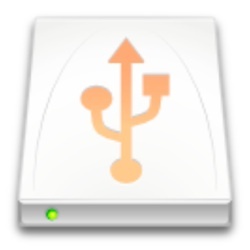 Copio e sposto molti documenti e file tra computer e gadget che utilizzo. Mentre e-mail e / o Dropbox sarebbe sufficiente per piccoli documenti, file più grandi richiedono un trattamento aggiuntivo.
Copio e sposto molti documenti e file tra computer e gadget che utilizzo. Mentre e-mail e / o Dropbox sarebbe sufficiente per piccoli documenti, file più grandi richiedono un trattamento aggiuntivo.
Tutti sanno che copiare (o spostare) file di grandi dimensioni richiede tempo (specialmente quelli oltre il regno di centinaia di megabyte). Esistono anche "problemi (non) previsti" che si verificano occasionalmente nel mezzo di trasferimenti di file di grandi dimensioni. Qualsiasi aiuto per accelerare il processo e gestire tali trasferimenti sarebbe accettato a braccia aperte.
Questo è il motivo per cui TeraCopy Sposta o copia i file PC in modo velocissimo con TeraCopy Leggi di più è in cima al mio elenco di applicazioni Windows che io (e la maggior parte degli utenti Mac che conosco) desidererei essere disponibile per Mac. Anche se al momento TeraCopy è ancora solo per Windows, sono stato fortunato a trovare un'alternativa multi-piattaforma chiamata UltraCopier.
Le cose buone arrivano in serie
UltraCopier è una copiatrice di file batch a più velocità disponibile per Windows (32, 64 e portatile), Linux e Mac. Questa gamma dovrebbe coprire le esigenze degli utenti più comuni. Anche se il progetto è ancora agli inizi della Beta (v.0.2), l'app ha già delle belle e promettenti funzionalità.
Nota: l'esempio seguente è stato fatto utilizzando la versione per Mac dell'app, ma altre versioni dovrebbero essere più o meno simili.
Dopo averlo aperto, UltraCopier risiederà nella barra dei menu (o nella barra delle applicazioni di Windows). Usarlo è una semplice questione di fare clic sull'icona e scegliere "Aggiungi copia" o "Aggiungi mossa“.
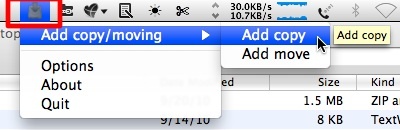
Si aprirà una finestra di avanzamento. Clicca il "Di Più"Per visualizzare più opzioni. È possibile gestire i file di copia / spostamento utilizzando i pulsanti degli strumenti e visualizzare l'elenco nel riquadro.
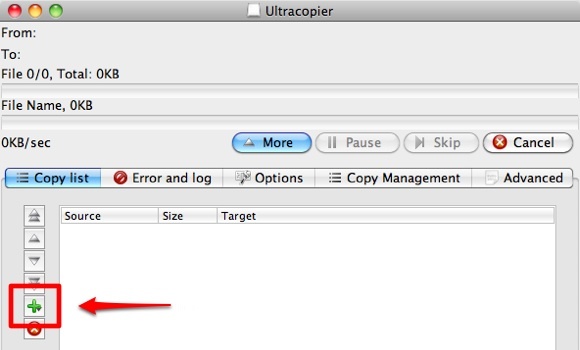
Il "Apri (+)"Ti dà la possibilità di aprire file o cartelle, mentre altri pulsanti ti consentono di riorganizzare l'ordine dei file (sposta su / giù, sposta in alto / in basso) ed elimina uno o più elementi.
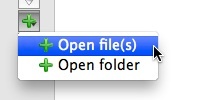
Dopo aver cliccato Aperto, UltraCopier ti chiederà di trovare la fonte che desideri copiare / spostare.
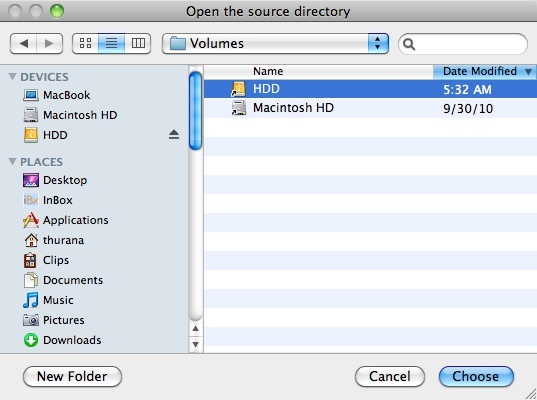
Quindi devi anche decidere la destinazione in cui vuoi salvare il file.
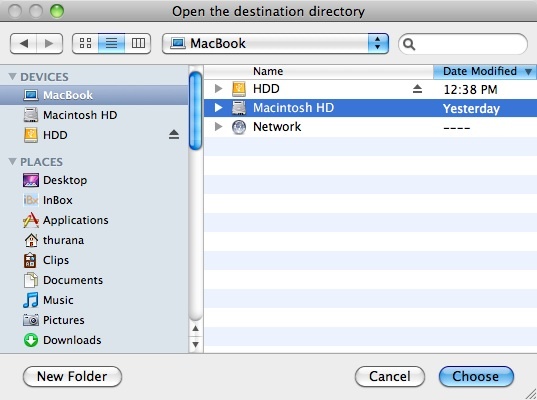
Dopo aver completato la disposizione dei file, fai semplicemente clic su "Giocare"Per avviare il processo di trasferimento e ridurre al minimo la visualizzazione facendo clic sul pulsante"Di Più"Di nuovo, se si desidera.
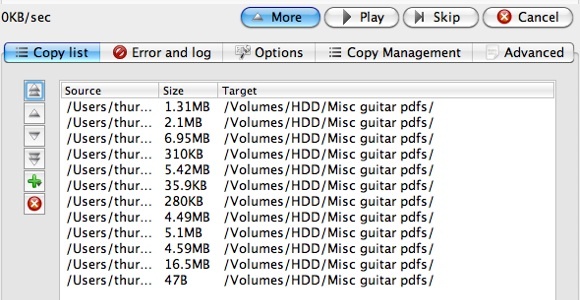
Verrà visualizzata una finestra di notifica se i file che si desidera spostare esistono già nella cartella di destinazione. In questo caso, è possibile scegliere di sovrascrivere i file nella cartella di destinazione, rinominare il file che si sta spostando, saltare gli elementi o annullare l'intero processo.
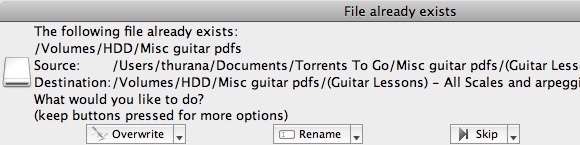
Esistono diverse opzioni che puoi scegliere tra le "sovrascrittura" opzione. Fai clic sulla piccola freccia accanto al pulsante per visualizzare l'elenco delle opzioni.
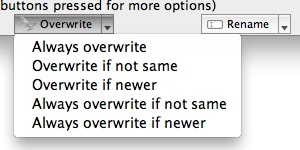
Alcune altre opzioni e opinioni personali
Potresti notare che "Copia elenco"È solo una delle schede disponibili nell'interfaccia di UltraCopier. Esistono altre schede che ti permetteranno di personalizzare ulteriormente il funzionamento di questa app.
Il "Opzioni"Consente di decidere cosa fare alla fine di ogni processo di copia, limitare la velocità di copia (se lo si desidera riservare la potenza di elaborazione per altre attività) e cosa fare in caso di collisioni ed errori di copia accadere.
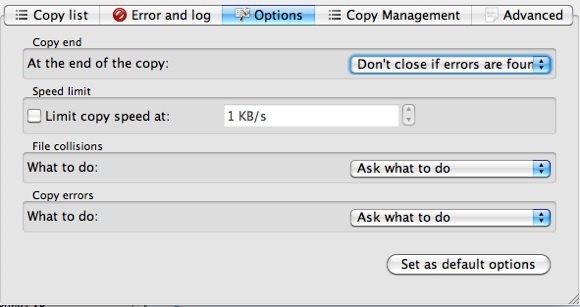
Puoi abilitare / disabilitare la funzione di avvio automatico da "Gestione delle copie"Tab. Si desidera abilitare questa funzione se si desidera che il processo di copia / spostamento si avvii automaticamente subito dopo aver scelto i file.
Onestamente non capisco davvero le funzioni delle altre opzioni tranne "Ridurre al systray“.
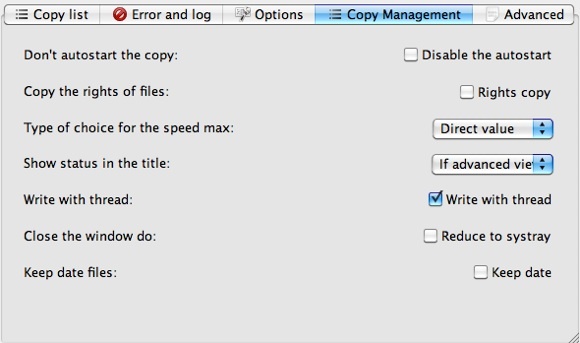
Per quanto riguarda la "Avanzate", Questo è il luogo in cui è possibile preimpostare la priorità di tutti i processi di copia / spostamento. C'è anche la possibilità di regolare la dimensione del blocco e se si desidera abilitare "Preallocazione delle dimensioni del file“. A meno che tu non sappia davvero cosa stai facendo, ti suggerisco di lasciare quei due così com'è.
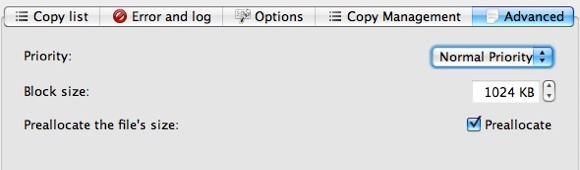
Dopo aver giocato con l'app per un po ', posso dirti che anche se lo sviluppatore dovrebbe allocare più tempo e risorse sulla riprogettazione dell'interfaccia utente, l'app stessa funziona bene. Tutti gli oggetti che ho spostato sono arrivati a destinazione sani e salvi.
Non sono qualificato per fornire alcun parere professionale sulla velocità di trasferimento, ma il processo è sembrato più veloce sul mio Mac. Ho anche provato a confrontare UltraCopier con TeraCopy sul mio computer Windows utilizzando entrambe le app per spostare lo stesso file dalla stessa posizione in la stessa destinazione, e per quanto riguarda la precisione del mio cronometro, la differenza è insignificante con TeraCopy diretto da un attaccatura dei capelli.
Se qualcuno di voi può condividere una prospettiva professionale su questo argomento, è possibile utilizzare i commenti seguenti. Nel frattempo, a parte le apparenze, UltraCopy è già uno strumento indispensabile nella mia cintura di utilità. Conservo una copia della versione per Mac e una copia della versione per Windows portatile all'interno della mia chiavetta USB in modo da avere sempre accesso a trasferimenti di file più veloci.
Cosa preferisci?
Scrittore indonesiano, autoproclamato musicista e architetto part time; chi vuole rendere un mondo un posto migliore un post alla volta tramite il suo blog SuperSubConscious.